1、准备如下试验表。
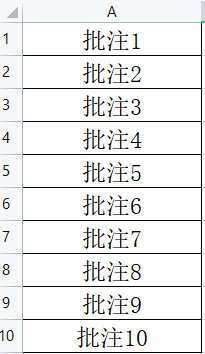
2、在软件顶部的导航栏中找到如下图的“DIY工具箱”按钮,点击打开。

3、选中A1:A10单元格,然后点击如下图的"收纳箱"按钮,打开弹窗。

4、在打开的弹窗中用鼠标左键双击如下图的“批量插入统一批注”选项。

5、接着在打开的第二个弹窗中的输入框中输入要插入的批注内容,然后点击如下图的“确定”按钮。
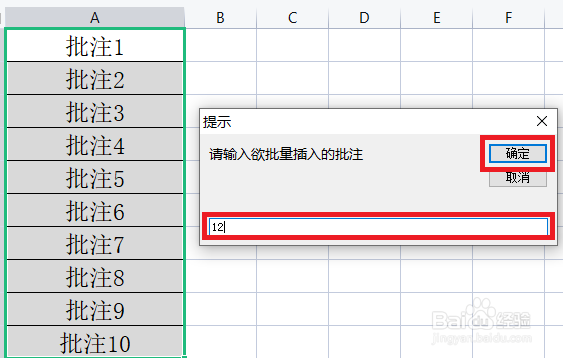
6、效果如下图所示。

时间:2024-10-11 23:20:54
1、准备如下试验表。
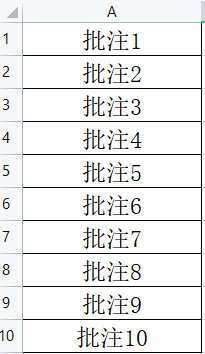
2、在软件顶部的导航栏中找到如下图的“DIY工具箱”按钮,点击打开。

3、选中A1:A10单元格,然后点击如下图的"收纳箱"按钮,打开弹窗。

4、在打开的弹窗中用鼠标左键双击如下图的“批量插入统一批注”选项。

5、接着在打开的第二个弹窗中的输入框中输入要插入的批注内容,然后点击如下图的“确定”按钮。
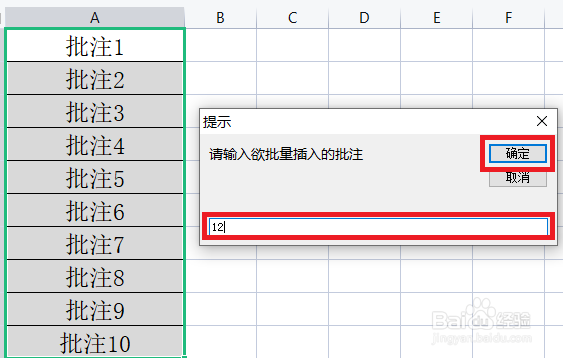
6、效果如下图所示。

